Как создавать видео для TikTok: лучшее руководство по созданию вирусных видео для TikTok
TikTok на сегодняшний день является одной из самых популярных социальных сетей. Он наполнен видео с танцами, пением, трендовыми видео, образовательным контентом и многим другим. Учитывая то, насколько разнообразен контент, который вы можете публиковать, неудивительно, что она стала самой быстрорастущей платформой социальных сетей с более чем 1 миллиардом пользователей по всему миру. Многие хотят прославиться и стать известными создателями контента и влиятельными лицами TikTok. И чтобы им стать, вам нужно создавать видео и контент, которые станут трендом. Поэтому в этой статье мы научим вас как делать видео для Тик Ток это действительно станет трендом. Есть также советы, которые всегда следует учитывать, чтобы стать успешным создателем контента.
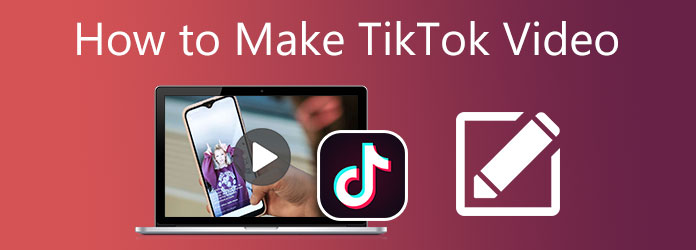
Смартфоны в настоящее время являются наиболее часто используемыми устройствами. И почти у каждого он есть. Они могут быстро получить доступ к TikTok всего несколькими касаниями телефона. Более того, создавать видеоролики с помощью TikTok на смартфоне — самый удобный способ. Вы можете легко снимать видео с помощью камеры и редактировать их непосредственно с помощью приложения TikTok. Кроме того, вы можете быстро поделиться им с другими учетными записями в социальных сетях, поскольку TikTok позволяет обмениваться данными на разных платформах.
Вот простое руководство о том, как сделать видео с помощью TikTok на вашем смартфоне.
Загрузите приложение TikTok на свой смартфон. После загрузки откройте приложение. Нажмите Плюс кнопку, чтобы начать запись видео с помощью камеры вашего смартфона.
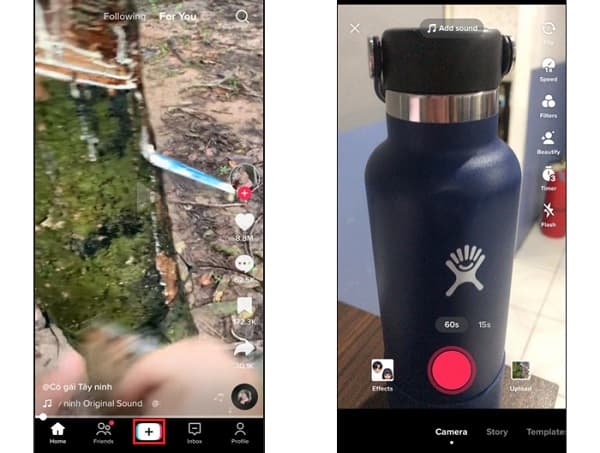
Нажмите кнопку Последствия возможность использовать популярные эффекты, которые могут изменить ваш внешний вид, фон и голос. Вы можете загрузить фотографии или видео из своей медиатеки или записать новое, удерживая красную кнопку, чтобы начать запись. Вы также можете замедлить видео с помощью TikTok.
После завершения записи вы можете нажать Фильтры чтобы применить фильтры, которые могут еще больше улучшить ваши видео. Вы можете нажать Добавить звук включить модную музыку. Нажмите Проверять значок, чтобы применить эффекты.
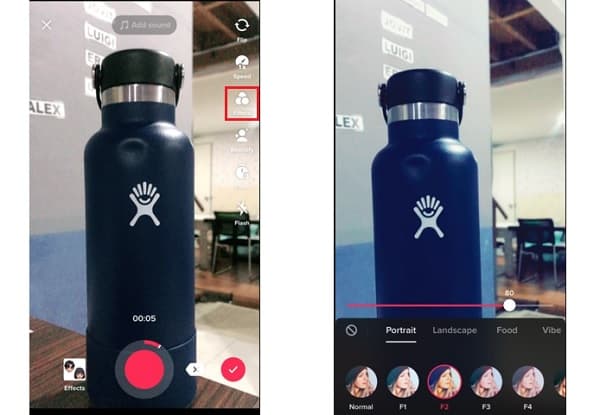
Наконец, нажмите Опубликовать в истории чтобы поделиться историей, которая будет длиться один день, или нажмите Следующий чтобы добавить описание к вашему сообщению. Вы можете ставить хэштеги, упоминать кого-то, отмечать людей и многое другое. Кран Почта чтобы загрузить его в TikTok.
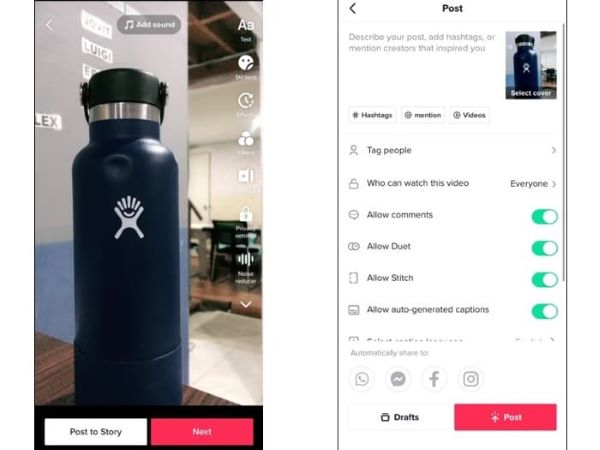
Вы можете создавать видеоконтент для своей учетной записи TikTok, используя свой рабочий стол. Настольные программы для редактирования видео более мощны, чем мобильные приложения, с точки зрения возможностей. Вы получаете более продвинутые функции, с которыми мобильные телефоны не справляются. Также есть удобство работы на огромном экране, что значительно упрощает редактирование видео. Вот инструмент, который мы с гордостью можем вам порекомендовать: Видео конвертер Ultimate. Эта оффлайн-программа способна создавать видео для вашего следующего контента в TikTok. Благодаря простому интерфейсу от его использования у вас не заболит голова.
Это делает его идеальным для новичков, у которых мало опыта в редактировании видео. Вы можете создавать музыкальные клипы, фильмы, слайд-шоу, презентации и контент для социальных сетей, используя функцию MV. Более того, вы можете редактировать свои изображения и клипы, добавлять фильтры, эффекты, водяные знаки, фоновую музыку и т. д., делая ваши видео более привлекательными.
Ключевая особенность:
Следуйте этому подробному пошаговому руководству о том, как создавать видео для TikTok с помощью этого надежного настольного инструмента.
Для начала вы можете посетить главную страницу продукта программы и приобрести ее, щелкнув ссылку. Вы также можете нажать кнопку Скачать кнопку выше, чтобы начать процесс загрузки. Приступайте к установке программы и дождитесь завершения работы мастера установки. Программное обеспечение открывается автоматически после установки. Отправляйтесь в МВ функция, позволяющая начать создавать видео для вашего TikTok.
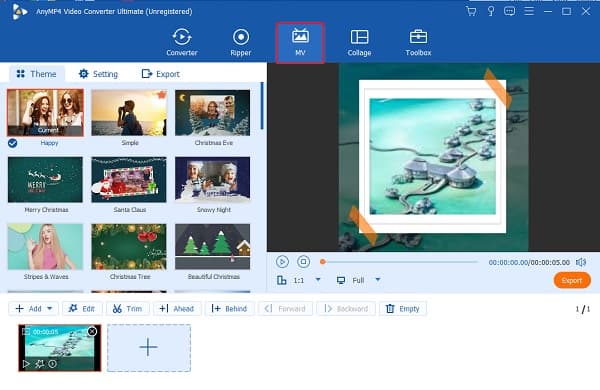
Отсюда вы можете выбрать темы, которые подойдут к определенным случаям, событиям и праздникам. Использовать + Добавить Кнопка, чтобы начать добавлять в программу фотографии и видеоклипы с вашего ПК. Другой способ — перетащить медиафайлы из папки и напрямую поместить их в место, предоставленное в интерфейсе программы.
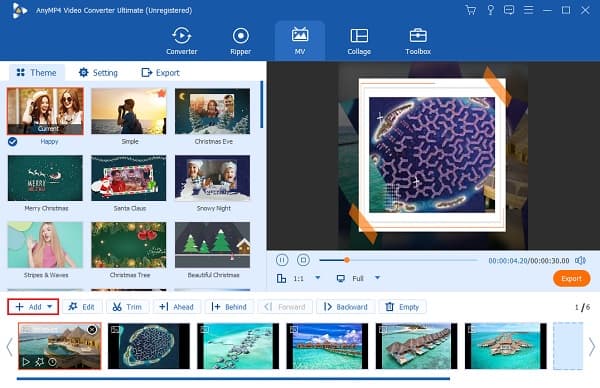
После добавления всех медиафайлов, которые вы будете использовать для своего видео, вы можете нажать значок Редактировать Кнопка для изменения каждого изображения и клипа. Появится новое окно, содержащее такие инструменты редактирования, как поворот и обрезка, эффекты и фильтры, водяные знаки, аудио и субтитры. Отправляйтесь в Эффект и фильтр вкладка, чтобы начать применять различные фильтры. Вы также можете настроить контрастность, насыщенность, яркость и оттенок, регулируя ползунки или вводя числовые значения. Как только вы закончите, нажмите кнопку ХОРОШО кнопку, чтобы применить изменения.
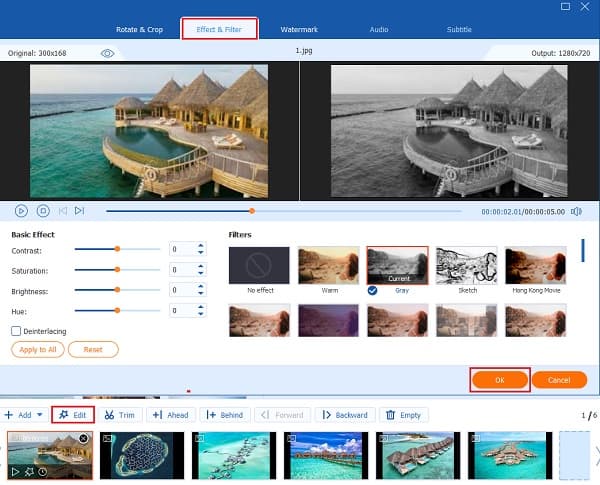
Перейдите в Параметр вкладка, чтобы добавить фоновую музыку к видео. Поставьте галочку рядом Фоновая музыка и нажмите кнопку Плюс знак, чтобы добавить аудиодорожки с вашего устройства. Используйте ползунки Объем увеличить громкость музыки и Задерживать для создания эффекта эха. Вы также можете настроить указанные параметры, добавив числовые значения.
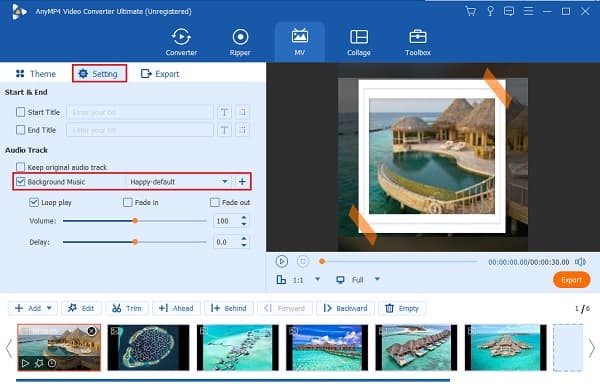
Отправляйтесь в Экспорт вкладка, чтобы завершить создание видео. Установите местоположение вывода файла, чтобы вы могли быстро найти папку с вашими видео. Нажмите Начать экспорт чтобы начать процесс экспорта. Ваши видео сохраняются автоматически после завершения процесса.
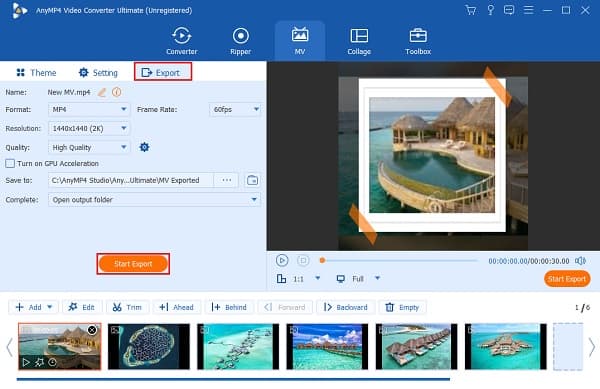
Отправляйтесь в Конвертер особенность в этом создатель видео изменить формат на формат, совместимый с Tiktok. Нажмите кнопку Формат значок и выберите значок ТИК Так вкладка. Выберите желаемое разрешение, но рекомендуется использовать 1080p HD.
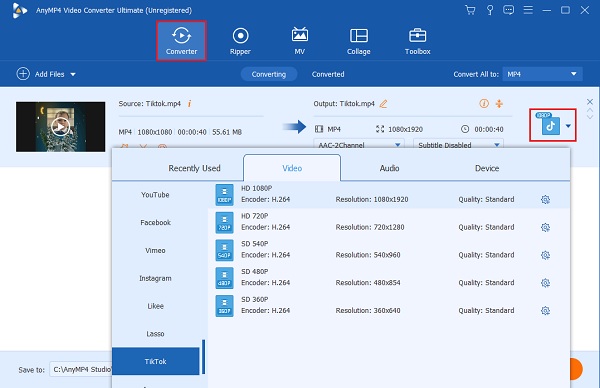
Наконец, нажмите кнопку Конвертировать все кнопка, чтобы начать преобразование файла. Дождитесь завершения процесса, а затем опубликуйте только что преобразованное видео в свою учетную запись TikTok.
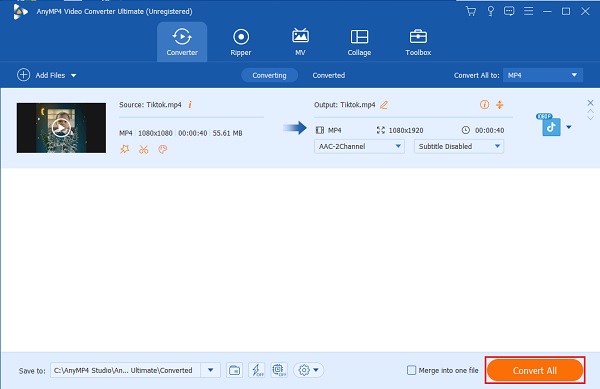
Ищете советы о том, как сделать ваш видеоконтент для TikTok популярным в социальных сетях? Мы можем помочь вам в этом. Вот несколько полезных советов по обновлению вашего следующего видеоконтента.
Следуйте тенденциям
Вы не можете просто создавать видеоролики со случайным содержанием, надеясь, что они понравятся людям. У вас должен быть объективный, релевантный видеоконтент и целевая аудитория со схожими интересами. Вы можете добавить популярные хэштеги, чтобы ваши видео были видны на странице «Тенденции».
Публикуйте хотя бы одно видео ежедневно
Чтобы добиться успеха и известности в сообществе TikTok, вы должны быть активным пользователем, который часто публикует контент. Чем больше контента, тем выше шанс, что вас заметят.
Загружайте видео в высоком качестве
Если вы хотите, чтобы ваши видео были в тренде, вы должны делиться своим видеоконтентом в высоком качестве. Убедитесь, что ваши видео не трясутся, имеют четкий микрофонный вход и прикладывают усилия к редактированию видео.
Общайтесь с другими пользователями TikTok
Взаимодействие с другими пользователями и создателями контента путем лайков, комментариев и обмена их контентом. Вы также можете сотрудничать с нашими создателями контента и влиятельными лицами, чтобы увеличить число своих подписчиков и зрителей.
Продемонстрируйте свои таланты и навыки
Многие известные создатели Tiktok становятся известными, потому что создают контент, демонстрирующий свои таланты и навыки. Это могут быть спорт, музыка, искусство, танцы и другие уникальные таланты. Не бойтесь показать миру, насколько вы талантливы.
Сделать видеоурок
Вы можете создавать обучающие и информативные видеоролики, такие как уроки макияжа, советы по приготовлению пищи и обзоры о технологиях, еде и науке. Сегодня это самые популярные видео, поэтому убедитесь, что вы создаете видеоролики, которые стоит посмотреть.
Каков максимальный лимит времени для видеороликов, которые вы снимаете в TikTok?
Когда TikTok был впервые запущен, видео длилось всего 15 секунд, что идеально подходило для быстрого просмотра при прокрутке тысяч видео. В 2017 году они увеличили продолжительность видео до 60 секунд. В июле 2021 года продолжительность видео увеличили до 3 минут, а недавно увеличили максимальную продолжительность видео до 10 минут.
Какие распространенные форматы видео вы можете использовать для видео в TikTok?
TikTok поддерживает форматы видео MP4 и MOV. Файлы AVI, MPEG и 3GP также совместимы с TikTok. Вы можете использовать Видео конвертер Ultimate конвертировать видеофайлы в форматы, поддерживаемые TikTok, с помощью инструмента конвертирования файлов.
Какой рекомендуемый размер видео в TikTok?
Для ориентации видео предпочтительнее портретное видео, но допускается и альбомное видео. В качестве разрешения вы можете использовать видео до 1080p HD, а для соотношения сторон наиболее рекомендуются 16:9 и 1:1.
Успех! Теперь вы хорошо знакомы как делать видео для TikTok на вашем смартфоне и ПК. Вы также умеете создавать видеоролики, которые наверняка станут вирусными благодаря полезным советам. При работе на рабочем столе всегда выбирайте Видео конвертер Ultimate в качестве основной программы для редактирования видео. В этой программе есть все необходимые инструменты, чтобы сделать ваши видео для TikTok незабываемыми.
Больше чтения
Руководство о том, как создавать великолепные слайд-шоу в Final Cut Pro
Быстро научитесь создавать впечатляющие слайд-шоу в Final Cut Pro, просто прочитав этот пост. Этот пост стоит того, чтобы потратить время на чтение Final Cut Pro.
Как создать слайд-шоу, используя оффлайн и онлайн-инструменты
Возникают ли у вас проблемы при обработке фотографий? В этом руководстве наша команда познакомит вас с лучшими онлайн- и офлайн-способами создания слайд-шоу из фотографий.
Невероятные способы создать потрясающее слайд-шоу из фотографий на Mac
Просмотрите этот пост и узнайте, как создавать слайд-шоу из фотографий с помощью практичных, но невероятных программ. Выполните эту работу и научитесь создавать слайд-шоу.
Эффективные решения о том, как снять фильм на iPhone
Откройте для себя различные способы быстрого создания фильма на iPhone с помощью бесплатных приложений. Этот пост сделает вас профессионалом в создании фильмов с помощью только вашего телефона.